Ciao! Benvenuto a questo tutorial facile facile dove ti mostreremo come trasformare una stanza vuota in uno spazio arredato da urlo usando l’IA, in particolare con il software online InstantDeco. In pochi passaggi, sarai in grado di creare design di stanze mozzafiato che si adattano al tuo stile e alle tue esigenze. Dai, cominciamo!
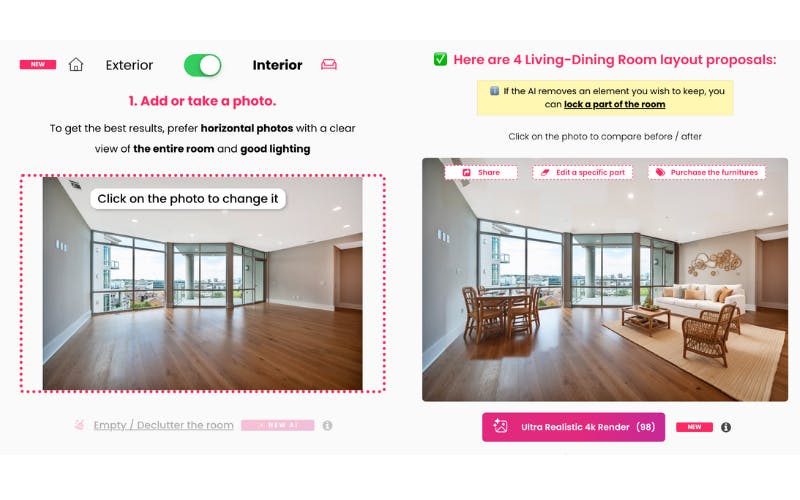
Prima di tutto, vai sul software InstantDeco e carica una foto della stanza che vuoi arredare. Assicurati che la stanza sia ben visibile nell’immagine per ottenere i risultati migliori.
Consiglio: Più è alta la qualità della tua foto, più l’IA sarà precisa nell’arredare la tua stanza.
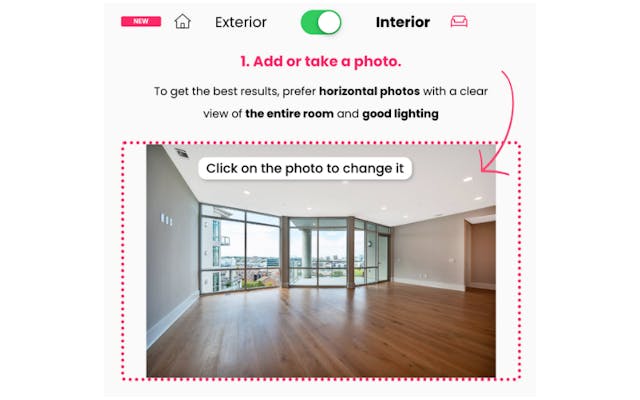
Una volta caricata la tua foto, assicurati di selezionare l’opzione “Staging Virtuale” per permettere all’IA di aggiungere mobili all’immagine.
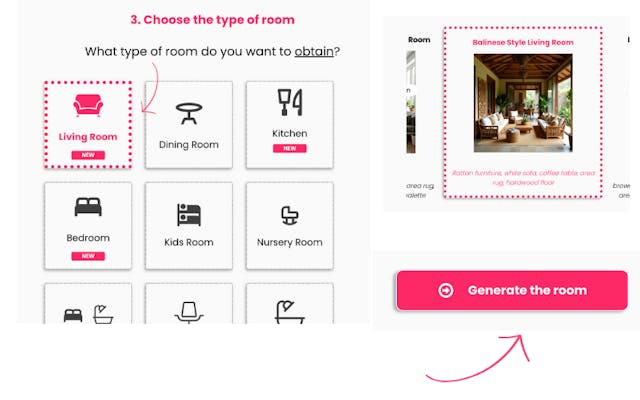
Ora è il momento di dire all’IA che tipo di stanza stai arredando. Puoi scegliere tra opzioni come soggiorno, sala da pranzo, camera da letto, ecc.
Poi, scegli il tuo stile di design preferito. InstantDeco offre una varietà di stili, tra cui:
Per questo esempio, optiamo per un soggiorno in stile Balinese.
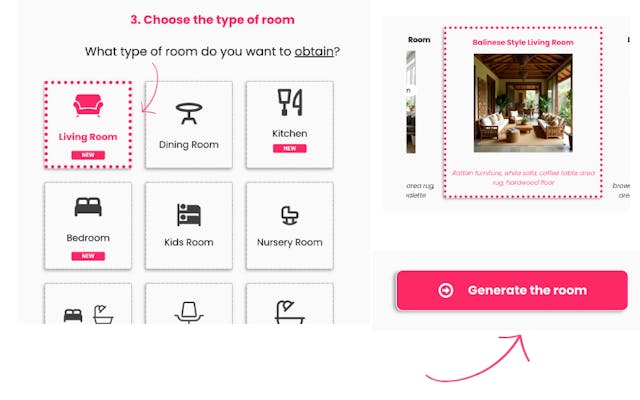
Dopo aver selezionato il tipo di stanza e lo stile, clicca per generare i tuoi design. L’IA ci metterà circa 30 secondi per creare quattro diverse disposizioni di mobili basate sulle tue preferenze.
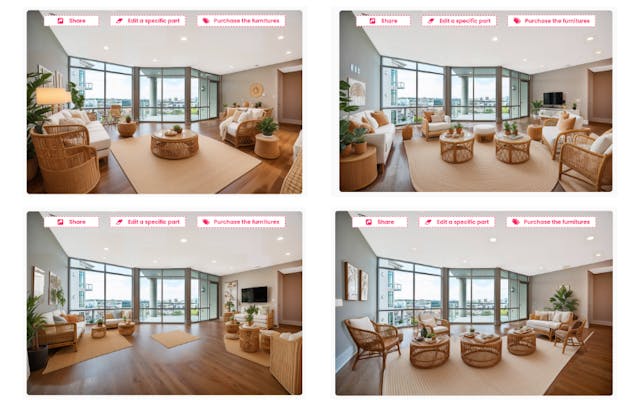
Una volta che l’IA ha finito, avrai quattro proposte di design tra cui scegliere. Puoi rivedere i risultati e decidere quale si adatta meglio alla tua visione.
Consiglio: Se stai lavorando con dei clienti, puoi persino aggiungere il logo della tua azienda e l’avviso legale alle immagini. Il logo apparirà in basso a sinistra, e l’avviso legale in basso a destra della foto.
Puoi scaricare i risultati in alta risoluzione e usarli per annunci, presentazioni o i tuoi progetti personali.
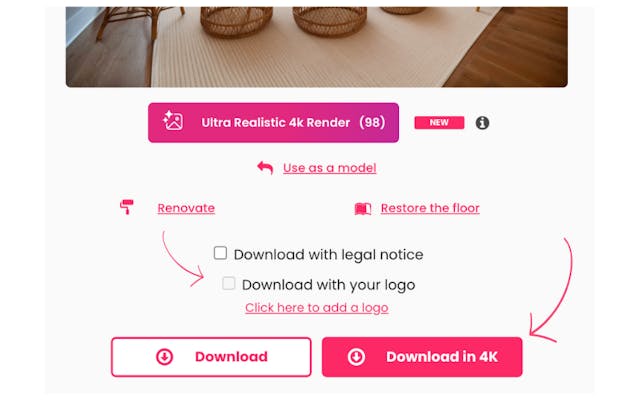
Se noti qualcosa nel design che vuoi modificare (ad esempio, l’IA che aggiunge mobili davanti a un ingresso), puoi bloccare aree specifiche della stanza usando l’editor del software. Ecco come:
Questa funzione ti permette di avere il controllo completo su dove vanno i mobili.
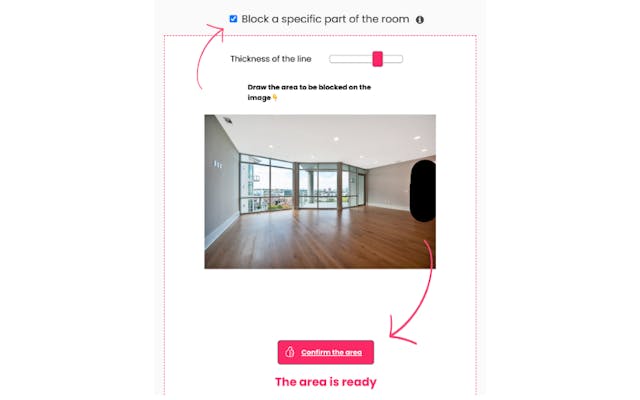
Vuoi dividere la stanza in aree diverse? Per esempio, aggiungere una sala da pranzo accanto a un soggiorno. Ecco come:
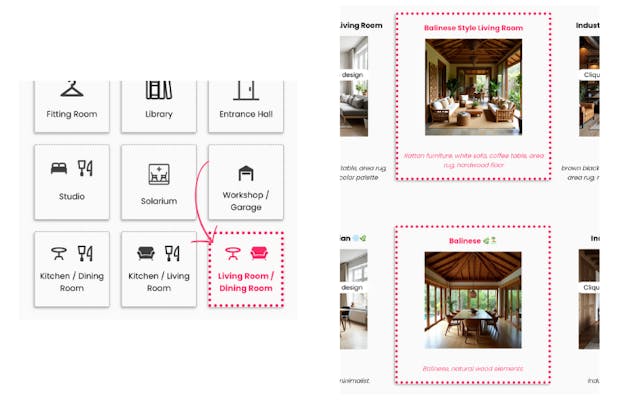
Per un maggiore controllo, puoi anche dire all’IA di arredare solo parti specifiche della stanza. Per esempio:
Questa funzione ti permette di creare facilmente stanze multifunzionali.

Quando sei soddisfatto del design, puoi usare le opzioni di “realismo” in InstantDeco per rendere la stanza ancora più realistica. Aggiusta l’illuminazione, le ombre e le texture dei mobili per creare una rappresentazione super verosimile dello spazio.
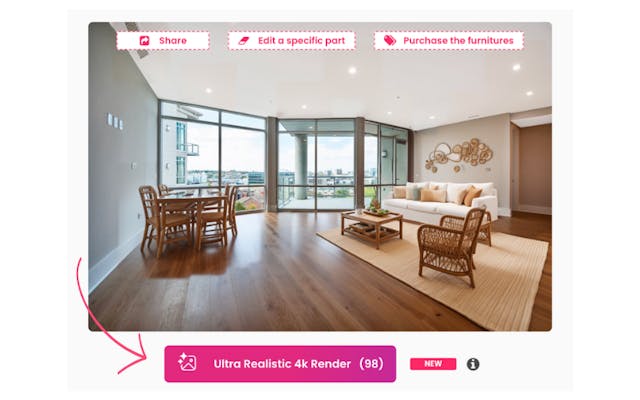
Una volta che hai finito il tuo design, scarica il risultato finale. Poi puoi usarlo negli annunci immobiliari, condividerlo con i clienti o metterlo in bella mostra nel tuo portfolio.
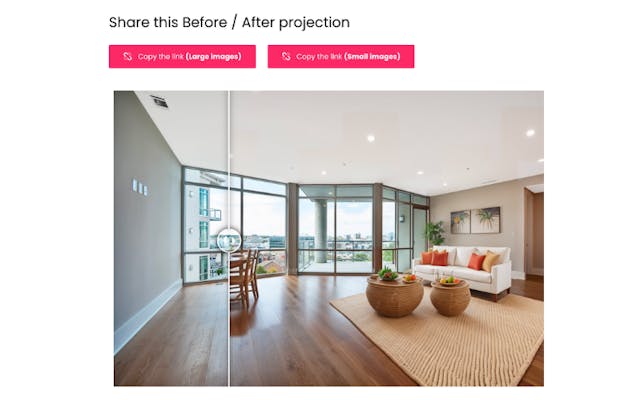
Uno strumento online semplice per l'Arredamento Virtuale AI sul tuo cellulare e browser web
Più di 25.000 professionisti
" Sto ricevendo un sacco di chiamate in più per le visite di proprietà che prima non attiravano interesse, tutto grazie al superamento delle sfide con la scarsa decorazione o condizione di alcune stanze. "
" Sto sperimentando un notevole aumento nella generazione di contatti, attribuito alle foto migliorate nei miei annunci. Questi miglioramenti hanno efficacemente risolto i problemi in cui i potenziali clienti faticavano a visualizzare lo spazio, portando a un maggiore coinvolgimento. "
" Con la capacità di adattarmi rapidamente alle preferenze dei miei clienti, ora posso aiutarli più efficacemente a visualizzare le loro proprietà da sogno. Questo servizio non solo ha deliziato i miei clienti, ma ha anche assicurato la loro fiducia e contatto ripetuti. "
" Avendo difficoltà a visualizzarmi nelle proprietà elencate online, ho trovato che queste innovative simulazioni di layout erano incredibilmente accattivanti e utili. "
" Utilizzando questo strumento, sono riuscita a fornire un set di foto più completo e attraente della mia proprietà al mio agente immobiliare, trasformando spazi che prima consideravo poco attraenti. "
" Lo strumento di InstantDecoAI è stato un aiuto straordinario nell'avviare i miei progetti e nell'ispirarmi, portando il mio lavoro di interior design a nuovi livelli. "
€ 10.000
Risparmi
50%
Risparmio di tempo
Prestazioni
Clienti